ak PC Vaše príznaky "únava" a začne sa správať čudne (chyby keď sme zmeny konfigurácie alebo pri použití určitých aplikácie), Neznamená, že prekonal pojem "záruka" alebo bojuje "medzi životom a smrťou." Mnohokrát je to len nejaký technické vybavenie alebo rôzne soft-uri/software-uri poruchy.
Ak chcete zistiť príčinu správanie "odišiel skúsený" počítač, jeden z najjednoduchších a najefektívnejších riešení je robiť čistenie boot (Všetky služby s výnimkou tých, potrebné pre zavedenie Windowsspoločenstvo sú zakázané). Po čisté spustenie, Pornti line služby presne zistiť, aké problémy sú a kto / čo je spôsobuje.
Windows Vista Ako urobiť Clean Boot v systéme Windows Windows
- otvorený msconfig (Typ: msconfig in vyhľadávanie na webe z Start Menu alebo beh a dať Enter)
- kliknite na záložku Služby potom, v dolnej časti okna kontrolu Skryť všetky služby spoločnosti Microsoft
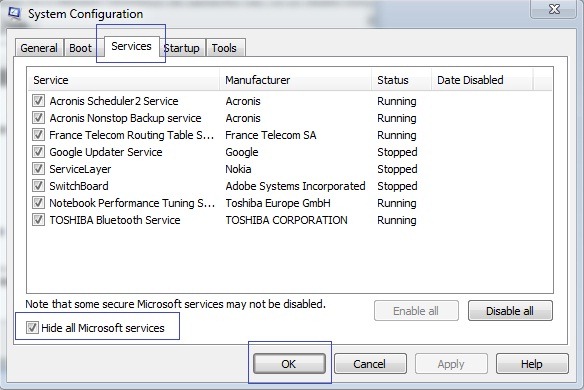
- kliknutím na zakázať všetky potom Apply/ OK a reštartujte počítač.
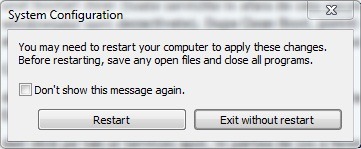
Bude topánka normálne (rozdiel medzi Trezor Mode a Clean Boot je rovnaký ako v Safe Mode beží len dôležité služby spustiť systém v Čisté spustenie počítača sa zastaví iba Doplnkové služby, Spúšťať programy / aplikácie a niektoré hardware), ale chová sa ako systému práve nainštalovali bez "pridanej", pokiaľ ide o softvér alebo personalizácie.
Poznámka: Je veľmi dôležité, aby pred vstupom na Zakázať všetko tlačidlo zaškrtnúť voľbu Skryť všetky služby spoločnosti Microsoft, aby ste zistili, že chyby nemožno spustiť po vypnutí EXST služby.
STEALTH SETTINGS Windows Vista Ako vykonať Clean Boot v systéme Windows Windows